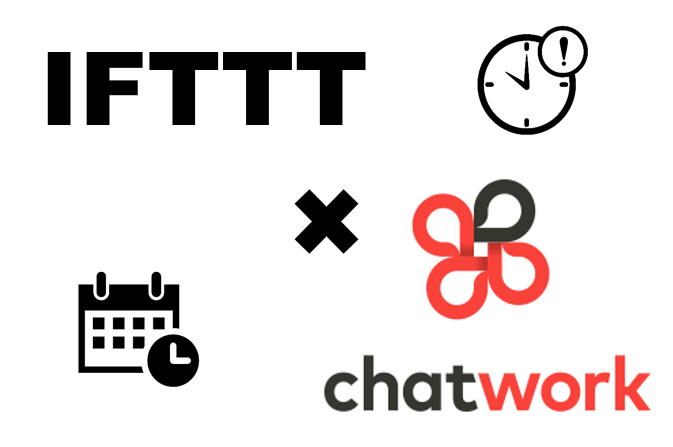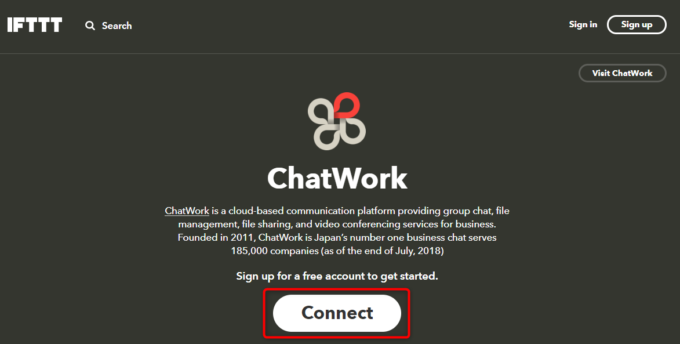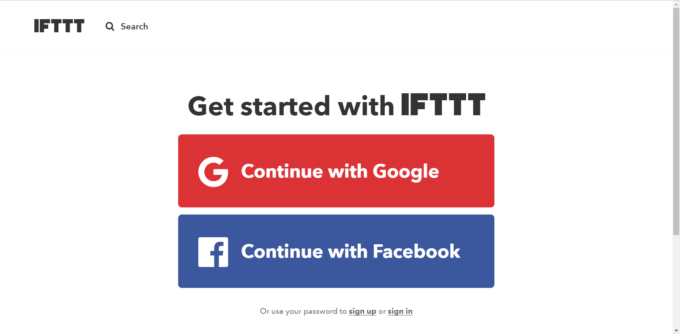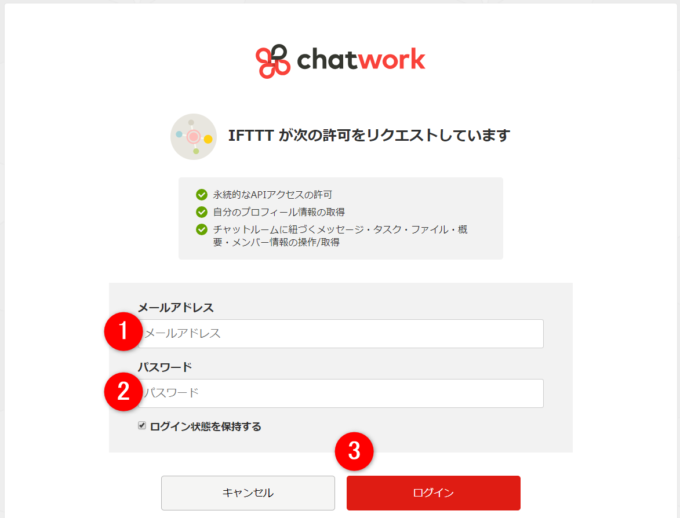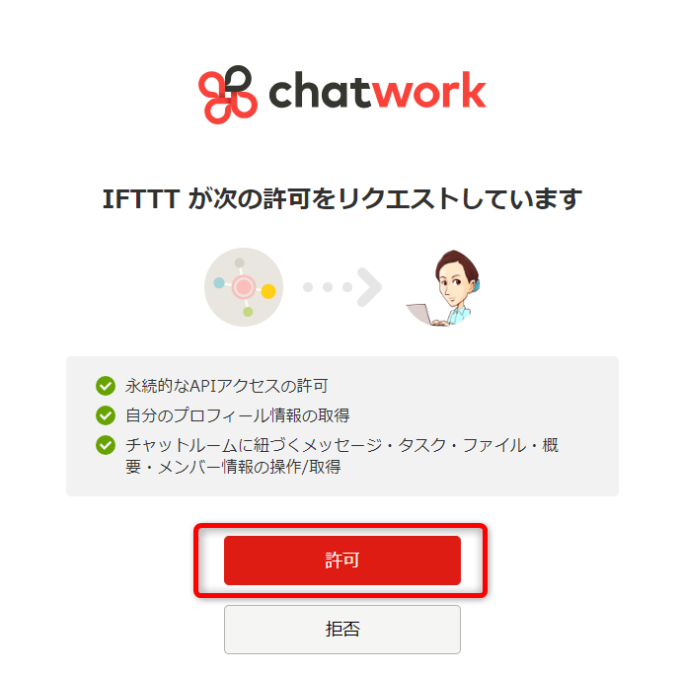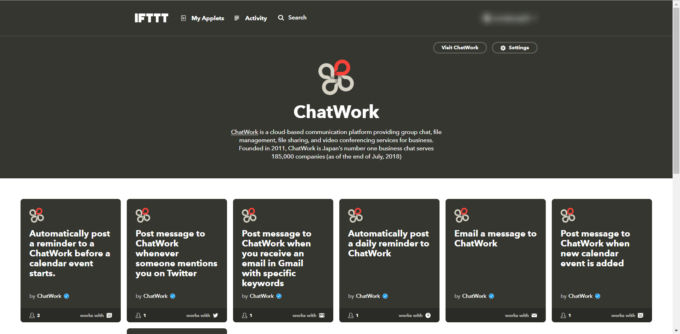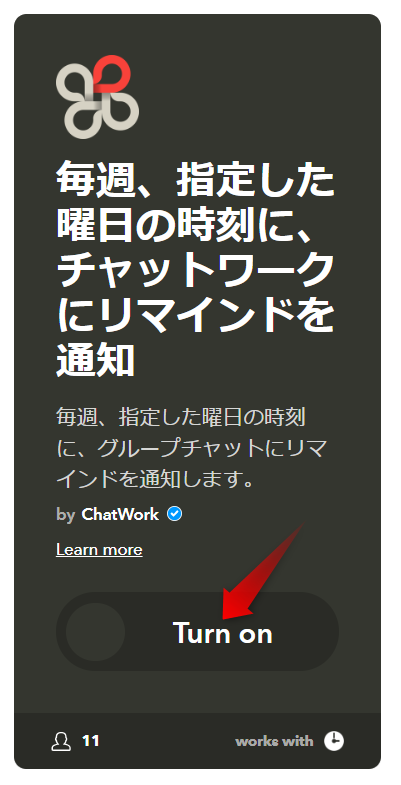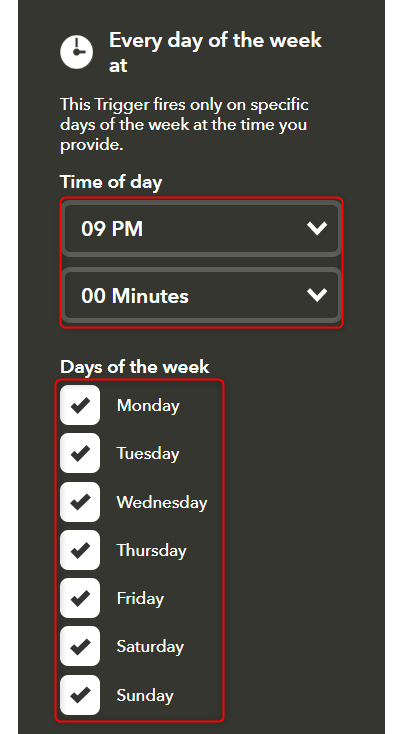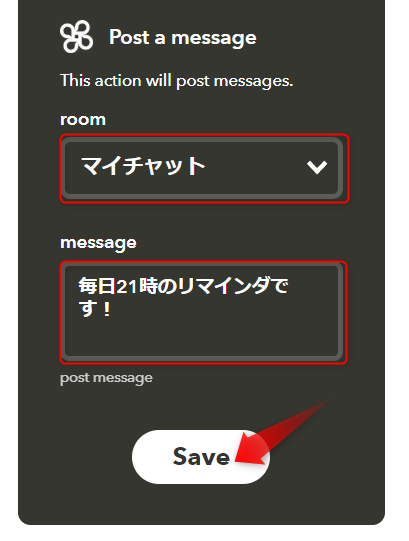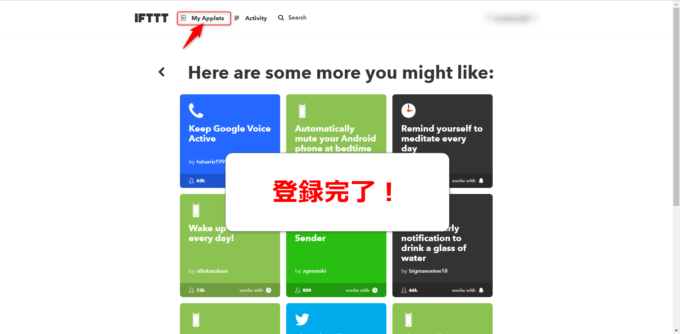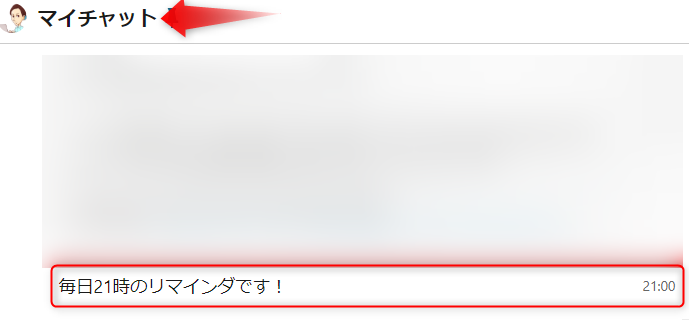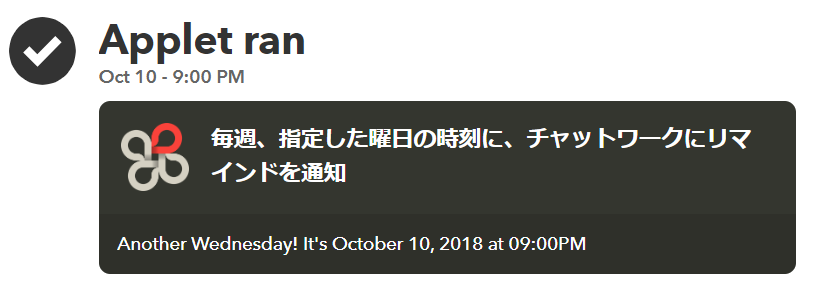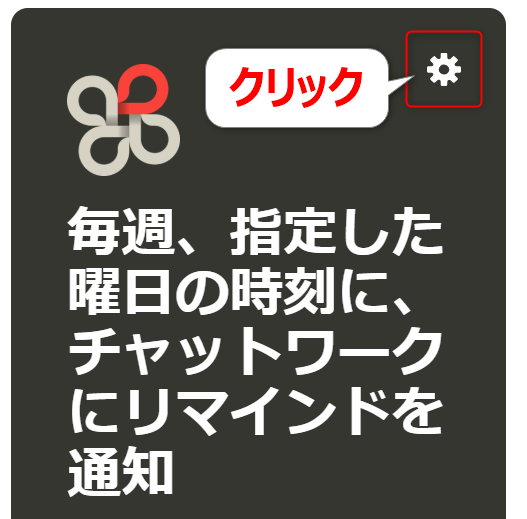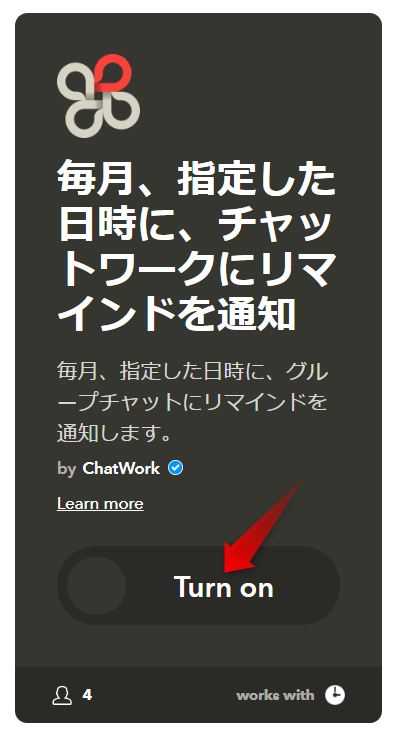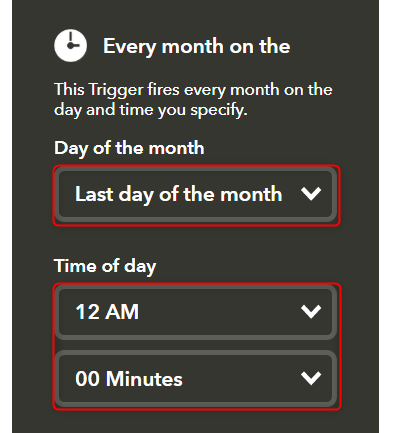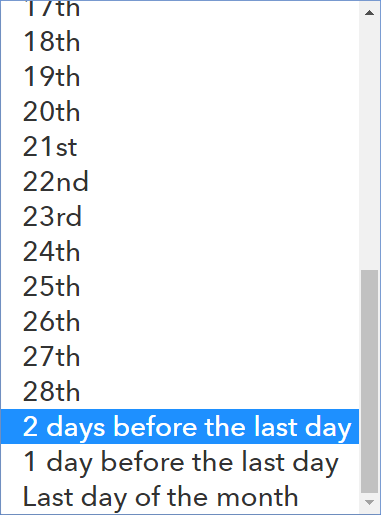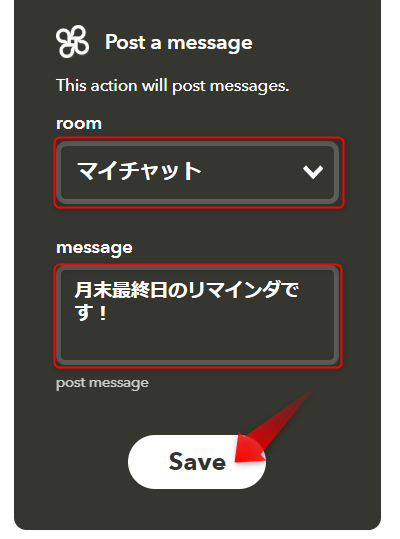こんにちは!もり(@moripro3)です!
チャットワークユーザのみなさん、ついにIFTTTとチャットワークが連携しましたよ!
最強のビジネスチャットツールであるチャットワークが「無料・プログラミング不要」で他サービスと連携できます!
さっそくみていきましょう!
IFTTTでチャットワークが使える!
IFTTT(イフト)とは「If This Then That」の略です。「もし、Aシステムで○○したら、Bシステムに○○する」という、Webサービス間を連携するプログラムです。
それぞれのプログラムは「レシピ」とも呼ばれています。
2018年10月時点で公開されているチャットワーク連携のレシピは、Gmail・Googleカレンダー・TwitterなどのWebサービスがあります。
これらのサービスのアクションをトリガーとして、チャットワークにメッセージを送信することができます。
えっ、こんなに簡単にチャットワーク連携ができちゃうの?!
これまでGASでプログラムを書いていた私にとっては、あまりの簡単さに拍子抜けするほどの衝撃…
さぁ、公開ホヤホヤのあったかレシピを早速紹介していきますよ!
IFTTTからチャットワークへの連携を許可する
この作業は最初の1回のみ必要です。連携するサービス同士で「そっちのサービスを操作するよ・情報を取得するよ」と許可・信頼関係を結ぶイメージです。
IFTTTへログインする
こちらのURLにチャットワーク連携のレシピが公開されています。

アクセス後の画面で「Connect」をクリックします。
Googleアカウント or Facebookアカウントでログインが可能です。
(どちらのアカウントも持っていない場合はIFTTT用のアカウントを作成できますが、ここでは省略します。)
チャットワークへ許可をリクエストする
チャットワークのアカウント情報を入力します。
「許可」をクリックします。
これでIFTTTとチャットワークの連携が完了しました。画面下の方に並んでいるカードのようなものが「レシピ」です。
今回の記事では、「IFTTTのDate&Timeサービス」を使用して「チャットワーク」にメッセージを送信するレシピを2つ紹介していきます。
チャットワークに日次・週次でメッセージを送信する
レシピ名:毎週、指定した曜日の時刻に、チャットワークにリマインドを通知
IFTTTのレシピ一覧から検索、もしくは、下記URLに直接アクセスしてください。
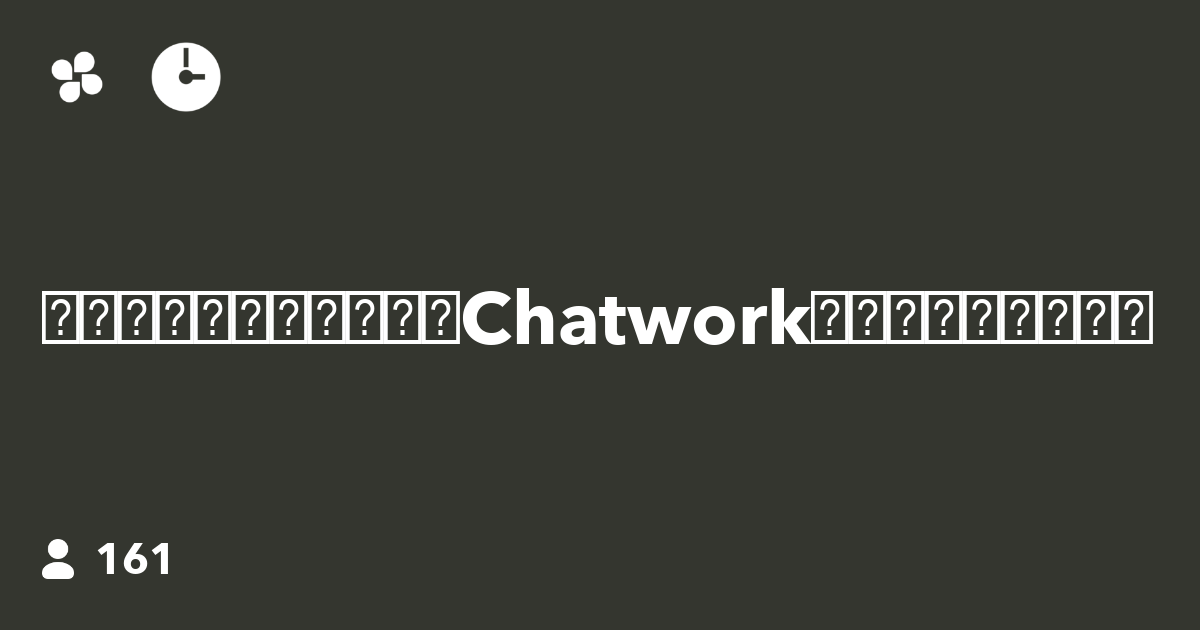
「Turn On」をクリックします。
設定方法
Configure(設定)の画面で色々な条件を設定していきます。
- Time of dayで時・分を選択(15分単位で設定可能)
- Days of the weekで曜日を選択
曜日の設定を工夫すれば、日次リマインダ・週次リマインダのどちらでも使えますね。
最後に、room(宛先グループ)とメッセージを設定して、SaveをクリックすればOKです。
ここではマイチャットにメッセージを送信することにします。
たったのこれだけで登録完了!簡単ですね!
画面上部のMy Appletsをクリックすると、登録済みのレシピ一覧を確認できます。
※IFTTTの画面上は「レシピ」がAppletと表現されています。
実行結果
あとは、指定した時刻まで待つだけです。チャットワークのルームを確認します。
roomで指定したグループに通知が届きます。
21:00ちょうどに届いていますね。成功です!
アクティビティの確認
画面上部の「Activity」で色々な処理結果を確認することができます。
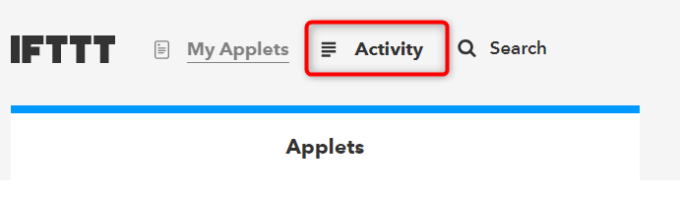
ここには登録したレシピに関するログが記録されています。
Applet ranが、正常終了の記録です。09:00PMに動いたことが確認できますね。
レシピの編集
一度登録したけど、時間やメッセージを変更したい!そんな時の編集方法も紹介します。
初期設定時と同じ画面が出てくるので、時刻やメッセージなどを変更してSaveをクリックします。
画面上部にこのような成功メッセージが出てきたら更新完了です。

チャットワークに月次でメッセージを送信する
レシピ名:毎月、指定した日時に、チャットワークにリマインドを通知
IFTTTのレシピ一覧から検索、もしくは、下記URLに直接アクセスしてください。
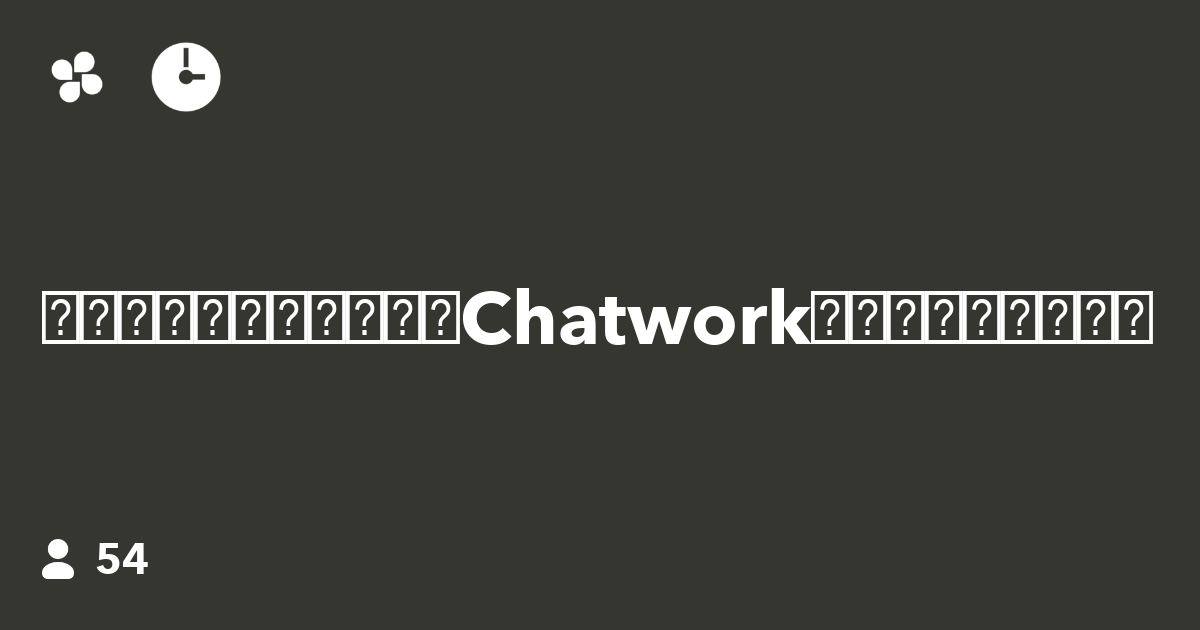
設定方法
基本的な操作方法は日次のレシピと同じです。
- Day of the monthで日付を選択
- Time of dayで時・分を選択
「月末日」という指定ができるのは便利ですね!
最後にroom・messageを設定して、Saveすれば完了です。
実行結果は日次レシピと同じで、チャットワークの指定グループにメッセージが届きます。
まとめ
プログラムを書いていた処理が、ノンプログラミング&マウスでポチポチっと設定するだけで実現できてしまうこのお手軽さ!すばらしいですね!
これで、毎日・毎週・毎月の作業リマインダーを漏れなくチャットワークに通知することができますね。
次回はTwitterとチャットワークを連携するレシピを紹介していきますよ。
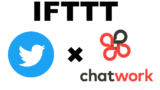
連載目次:IFTTTでチャットワークを使おう
IFTTTのチャットワーク連携レシピを紹介しているシリーズです。